Microsoft đang rất tích cực “đầu tư” vào trình duyệt Edge của mình với hàng chục tính năng mới mà Chrome không có. Video Super Resolution (VSR) là một trong những tính năng mới của trình duyệt với đặc điểm cải thiện chất lượng cho video YouTube và nhiều nền tảng khác.
Video Super Resolution là gì?
Video Super Resolution (VSR) là một tính năng nâng cao chất lượng video trên mọi nền tảng chỉ với vào thao tác đơn giản.
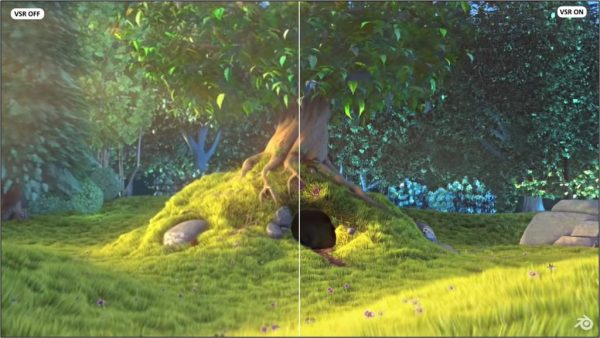 Theo Microsoft thì trình duyệt Edge sử dụng “thuật toán bất khả tri của thẻ đồ họa để loại bỏ các tạo phẩm nén khối và nâng cấp độ phân giải video để bạn có thể thưởng thức các video sắc nét và rõ ràng trên YouTube và các nền tảng phát trực tuyến video khác”.
Theo Microsoft thì trình duyệt Edge sử dụng “thuật toán bất khả tri của thẻ đồ họa để loại bỏ các tạo phẩm nén khối và nâng cấp độ phân giải video để bạn có thể thưởng thức các video sắc nét và rõ ràng trên YouTube và các nền tảng phát trực tuyến video khác”.
Nếu bạn cần thêm chi tiết về cách hoạt động của tính năng này, bạn vào trang blog của Microsoft để xem thêm ở đây.
Điều kiện sử dụng Video Super Resolution:
Video Super Resolution không dành cho mọi máy tính, bạn phải đáp ứng một số yêu cầu về cấu hình mà Microsoft đưa ra.
– Thiết bị có một trong các card đồ họa (GPU) sau: Nvidia RTX 20/30/40 series hoặc AMD RX5700-RX7800 series GPU.
– Video được phát ở độ phân giải dưới 720p.
– Thiết bị không sử dụng nguồn pin.
– Cả chiều cao và chiều rộng của video đều lớn hơn 192 pixel.
– Video không được bảo vệ bằng các công nghệ quản lý quyền kỹ thuật số như PlayReady hoặc Widevine.
Microsoft cũng đang nỗ lực mở rộng danh sách các GPU được hỗ trợ. Vì vậy, tính năng này sẽ cần thời gian để tiếp cận mọi người dùng và nhận hỗ trợ nhiều GPU hơn.
Cách bật Video Super Resolution:
Tính năng VSR chưa cho dùng rộng rãi, nó đang được thử nghiệm trên phiên bản Canary của Microsoft Edge. Nhưng nếu bạn đang dùng Edge Canary và máy tính có GPU đáp ứng điều kiện thì chẳng cần kích hoạt tính năng gì cả và có thể sử dụng luôn.
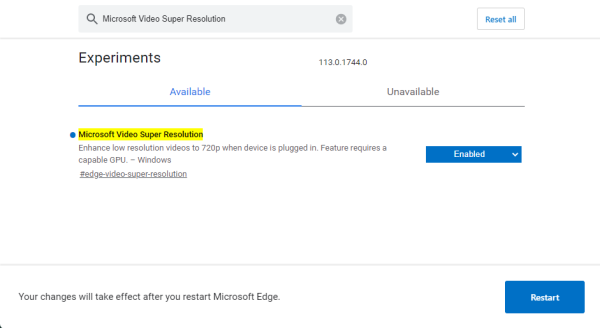 Tuy nhiên, nếu bạn không thấy tính năng xuất hiện khi xem video thì có thể kích hoạt Video Super Resolution như sau.
Tuy nhiên, nếu bạn không thấy tính năng xuất hiện khi xem video thì có thể kích hoạt Video Super Resolution như sau.
Bước 1: Bạn mở Microsoft Edge > nhập edge://flags/#edge-video-super-resolution vào thanh địa chỉ > bấm Enter.
Bước 2: Tại flag tên Microsoft Video Super Resolution, bạn bấm Default > chọn Enabled > Restart để kích hoạt tính năng sau khi khởi động lại trình duyệt.
Cách sử dụng Video Super Resolution:
Sau khi kích hoạt xong tính năng, bạn có thể sử dụng Video Super Resolution để cải thiện chất lượng video như sau.
Bước 1: Bạn mở video chất lượng thấp (dưới 720p) sẽ thấy biểu tượng chữ HD trong thanh địa chỉ.
 Bước 2: Bạn bấm vào biểu tượng VSR > bật Enhance videos.
Bước 2: Bạn bấm vào biểu tượng VSR > bật Enhance videos.
 Mình thấy trong giao diện tính năng còn có Enhance images, có thể giúp nâng cao chất lượng hình ảnh. Nếu muốn thì bạn bật sử dụng luôn.
Mình thấy trong giao diện tính năng còn có Enhance images, có thể giúp nâng cao chất lượng hình ảnh. Nếu muốn thì bạn bật sử dụng luôn.
 Cũng giống như bao tính năng khác của Microsoft Edge, bạn có thể vô hiệu Video Super Resolution trong Settings của trình duyệt. Bạn mở Settings > System and performance hay dán đường dẫn edge://settings/system và tắt Enhance videos in Microsoft Edge.
Cũng giống như bao tính năng khác của Microsoft Edge, bạn có thể vô hiệu Video Super Resolution trong Settings của trình duyệt. Bạn mở Settings > System and performance hay dán đường dẫn edge://settings/system và tắt Enhance videos in Microsoft Edge.
Lưu ý: Mặc dù Video Super Resolution có thể kích hoạt nhưng cấu hình máy không đáp ứng đủ điều kiện thì bạn không thể thấy và sử dụng được tính năng nâng cao chất lượng video và hình ảnh trên Microsoft Edge.
Một số lưu ý khi sử dụng Video Super Resolution:
Trước khi bắt đầu sử dụng Video Super Resolution, hãy lưu ý những điều sau:
- Lượng tiêu thụ tài nguyên: Tính năng VSR có thể làm tăng mức tiêu thụ CPU và GPU của máy tính, đặc biệt là khi giải mã video có độ phân giải thấp, do đó hãy chắc chắn rằng thiết bị của bạn không bị quá tải khi sử dụng tính năng này.
- Hỗ trợ định dạng video: Hiện tại, tính năng Video Super Resolution hoạt động tốt với video trên YouTube và một số nền tảng phát trực tuyến khác. Tuy nhiên, người dùng nên kiểm tra xem nền tảng phát nào khác được hỗ trợ để đảm bảo trải nghiệm tốt nhất.
- Cập nhật trình duyệt thường xuyên: Microsoft liên tục cập nhật và cải thiện trình duyệt Edge, bao gồm cả tính năng VSR. Vì vậy, hãy đảm bảo bạn đang sử dụng phiên bản Edge mới nhất để có những trải nghiệm và tính năng mới nhất.
- So sánh với các trình duyệt khác: Một số người dùng có thể thắc mắc về hiệu suất của VSR khi so với các tính năng tương tự trên Chrome hoặc Firefox. Tránh so sánh hoàn toàn, nhưng bạn có thể thử nghiệm và đánh giá chất lượng video tùy thuộc vào sở thích cá nhân và phần cứng của bạn.
Hy vọng những thông tin này sẽ giúp bạn có cái nhìn tổng quát hơn về Video Super Resolution và cách tối ưu trải nghiệm xem video trên trình duyệt Microsoft Edge.
